Mẹo tạo khoảng cách giữa chữ và viền trong Excel là thủ thuật giúp người dùng có thể tạo các khoảng trống trong một ô trên Excel, nơi mà các phím cách không có tác dụng. Hướng dẫn dưới đây sẽ cho bạn biết cách thức hoạt động tạo khoảng cách giữa chữ và viền trong Excel là như thế nào.
Lợi ích của việc tạo khoảng cách giữa chữ và viền trong Excel sẽ giúp người thao tác chủ động xử lý căn chỉnh trong Excel sao cho hợp lý nhất, ngoài ra chúng ta sẽ biết được thêm một số chức năng khá thú vị mà người mới học Excel nên biết, giờ hãy cùng xem việc tạo khoảng cách giữa chữ và viền trong Excel làm như thế nào nhé.
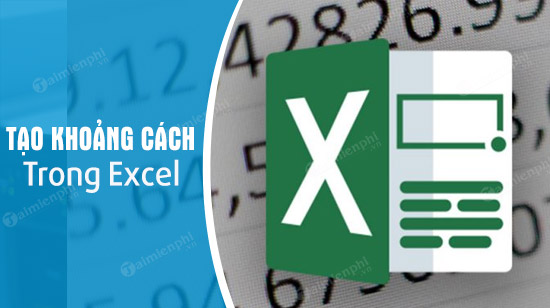
Tạo khoảng cách giữa chữ và viền trong Excel
Cách tạo khoảng cách giữa chữ và viền trong ô Excel
Lưu ý: Trong hướng dẫn cách tạo khoảng cách giữa chữ và viền trong Excel chúng tôi sẽ áp dụng trên phiên bản Excel 2016. Với các máy tính sử dụng Excel 2013, 2010, 2007 hay 2003 đều có thể áp dụng với cách làm tương tự.
Giả sử chúng ta có một bảng Excel trên và bạn muốn tạo khoảng cách giữa chữ và viền trong Excel áp dụng cho cột giá, sắp xếp lại các giá trị sao cho dễ nhìn nhất.
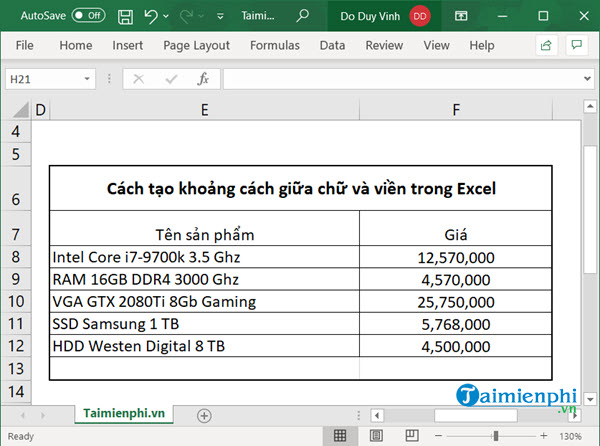
Trên thực tế chúng ta có thể cho cộ giá căn phía bên phải, tuy nhiên nếu là bảng có nhiều cột việc này sẽ gây mất thẩm mĩ người nhìn vào cũng như gây rối trên bảng. Chính vì vậy cách tạo khoảng cách giữa chữ và viền trong Excel là giải pháp.

Bước 1: Ở đây bạn chỉ cần bôi đen các phần cần phải căn chỉnh lại > click chuột phải vào > lựa chọn Format Cells.

Bước 2: Trong phần Format Cells chúng ta lựa chọn tiếp mục Alignment > chọn Left (Indent) và chỉnh chỉ số Indent 1> 6 tùy theo ý bạn, có thể hơn con số này nhưng nó phụ thuộc vào độ dài của cột.

Kết quả bạn sẽ thấy toàn bộ cộ giá được sắp xếp thằng hàng kho căn lề mặc định là bên trái.

Hoặc chúng ta có thể có lựa chọn khác là sử dụng Distributed (Indent) trong cùng thư mục để bảng Excel tự giãn ra.

Tuy vậy hãy cẩn thận bởi với cách tạo khoảng cách giữa chữ và viền trong Excel này có thể khiến chữ số bị thiếu nếu bạn không để ý.

Trên đây là hướng dẫn nhanh cách tạo khoảng cách giữa chữ và viền trong Excel, một thủ thuật cơ bản trong Excel giúp ích rất nhiều trong học tập và làm việc. Nhắc đến Excel điều chúng ta cần phải nghĩ đến đầu tiên là các hàm cơ bản Excel bởi nó được sử dụng rất nhiều cả trong công việc sau này. Do đó hãy lưu ý đến các bài viết nói về hàm cơ bản Excel của Taimienphi.vn và theo dõi.
https://thuthuat.taimienphi.vn/cach-tao-khoang-cach-giua-chu-va-vien-trong-excel-55704n.aspx
Ngoài ra các phím tắt Excel cũng là thứ mà người dùng nên biết, nó sẽ giúp bạn tiết kiệm được rất nhiều thời gian, đặc biệt các phím tắt Excel không chỉ cho phần mềm này mà còn cả Word nữa.
- Xem thêm: Danh sách phím tắt Excel hay dùng